Excel工資表制作成工資條的方法
企業(yè)無(wú)論大小,對(duì)于工資的發(fā)放都講究公平公正,而最普遍的做法就是將工資應(yīng)得情況制作成工資條,從而讓員工了解基本工資、福利津貼、事假扣款、代扣個(gè)稅、實(shí)發(fā)工資等一系列詳細(xì)工資明細(xì),今天就為用戶帶來(lái)了Excel工資表制作工資條的詳細(xì)教程,幫助用戶通過(guò)簡(jiǎn)單幾步制作工資條,極大的提高工作效率,還不會(huì)知道如何操作的用戶趕緊來(lái)了解一下吧!
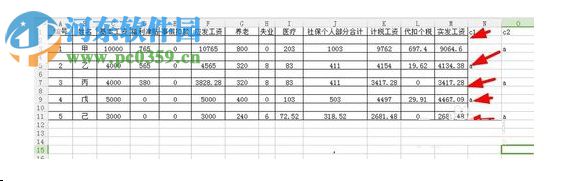 方法/步驟
方法/步驟1、首先,我們?cè)诠べY表(工資項(xiàng)目說(shuō)明)右側(cè)的最后一排后依次添加c1、c2列,然后我們?cè)赾2這列中填入字母a(可以是其他字母),接著在再下一行的c1列中填入a,然后依次往下直到填滿(用戶可以通過(guò)填寫(xiě)第一、二列的內(nèi)容,然后通過(guò)十字光標(biāo)后拖動(dòng)至底部,然后即可復(fù)制并填滿,無(wú)需手動(dòng)填寫(xiě)),具體如下圖所示:
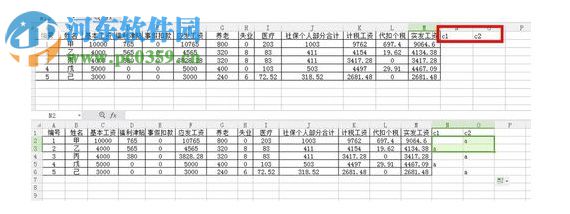
2、然后我們選中所有的內(nèi)容,然后點(diǎn)擊工具欄上的查找按鈕。

3、在查找選項(xiàng)中選擇“定位”,呼出定位窗口后,我們?cè)谶x項(xiàng)卡中選擇“定位”選項(xiàng),然后選擇“空值”,此時(shí)可以看到空值的地方顏色加深;
然后我們鼠標(biāo)右鍵點(diǎn)擊,選擇“插入”,進(jìn)入插入窗口后,我們點(diǎn)擊整行,然后在行數(shù)中輸入“1”然后點(diǎn)擊“確定”。
此時(shí)用戶可以看到我們的空白行與內(nèi)容行出現(xiàn)交錯(cuò)。

4、接著,我們刪除第一個(gè)空白行,隨后,我們?cè)賹1,c2列也進(jìn)行刪除,此時(shí),我們直接選中整個(gè)表格(選中我們工資表的內(nèi)容),然后執(zhí)行“開(kāi)始—查找—定位—空值”的命令,接著,用戶可以看到空白的地方顏色加深。

5、接著,我們?cè)诘谝涣械目瞻滋庉斎?ldquo;=A$1”(表示絕對(duì)引用),然后在空白中填充第一行的單元格內(nèi)容。
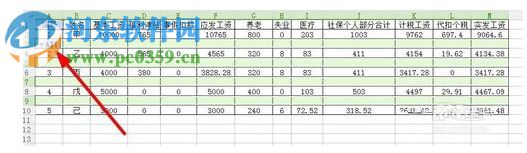
6、接著,我們通過(guò)組合鍵ctrl+enter即可進(jìn)行全部的填充,得到如下的效果。
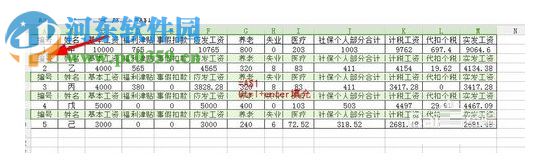
以上就是Excel的工資表制作成工資條的操作步驟,有需要的用戶趕緊來(lái)了解一下吧!
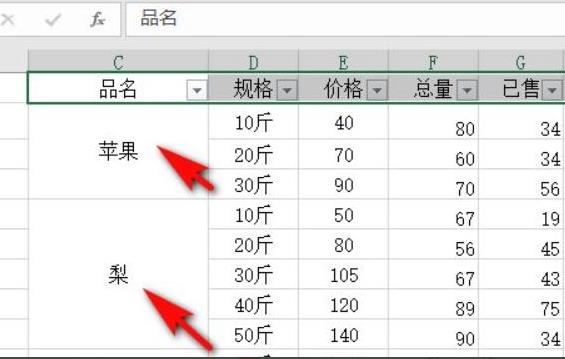
 網(wǎng)公網(wǎng)安備
網(wǎng)公網(wǎng)安備